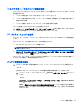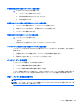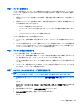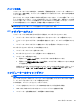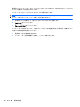HP ProBook Notebook PC User Guide-Window 7 (March 2010)
Table Of Contents
- 機能
- 無線、モデム、およびローカル エリア ネットワーク
- ポインティング デバイスおよびキーボード
- マルチメディア
- 電源の管理
- ドライブ
- 外付けデバイス
- 外付けメディア カード
- メモリ モジュール
- セキュリティ
- コンピューターの保護
- パスワードの使用
- [Computer Setup]のセキュリティ機能の使用
- ウィルス対策ソフトウェアの使用
- ファイアウォール ソフトウェアの使用
- 緊急アップデートのインストール
- HP ProtectTools Security Manager(HP ProtectToolsセキュリティ マネージャ)の使用(一部のモデルのみ)
- セキュリティ ロック ケーブルの取り付け
- ソフトウェア アップデート
- バックアップおよび復元
- Computer Setup
- マルチブート
- 管理および印刷
- 索引

バッテリ ランプに以下のように充電状態が表示されます。
●
点灯:バッテリが充電中です。
●
点滅:バッテリがローバッテリ状態か完全なローバッテリ状態になっており、充電されていませ
ん。
●
消灯:バッテリ パックの充電が完了しているか、バッテリ パックを使用中か、バッテリ パッ
クが装着されていない状態です。
バッテリの放電時間の最長化
バッテリの放電時間は、バッテリ電源で動作しているときに使用する機能によって異なります。バッ
テリの容量は自然に低下するため、バッテリの最長放電時間は徐々に短くなります。
バッテリの放電時間を長く保つには、以下の点に注意してください。
●
ディスプレイの輝度を下げます。
●
[電源オプション]の[省電力]設定を確認します。
●
バッテリが使用されていないときまたは充電されていないときは、コンピューターからバッテリ
を取り外します。
●
バッテリを気温や湿度の低い場所に保管します。
ローバッテリ状態への対処
ここでは、出荷時設定の警告メッセージおよびシステム応答について説明します。ローバッテリ状態
の警告とシステム応答の設定は、Windows の[コントロール パネル]の[電源オプション]で変更できま
す。[電源オプション]ウィンドウでの設定は、ランプの状態には影響しません。
ローバッテリ状態の確認
コンピュータの電源としてバッテリのみを使用しているときにバッテリがローバッテリ状態になる
と、バッテリ ランプが点滅します。
ロー バッテリ状態を解決しないと完全なロー バッテリ状態に入り、バッテリ ランプがすばやく点
滅します。
完全なローバッテリの状態になった場合、コンピュータでは以下の処理が行われます。
●
ハイバネーションが有効で、コンピューターの電源が入っているかスリープ状態のときは、ハイ
バネーションが開始します。
●
ハイバネーションが無効で、コンピューターの電源が入っているかスリープ状態のときは、短い
時間スリープ状態になってから、システムが終了します。このとき、保存されていない情報は失
われます。
ローバッテリ状態の解決
注意: データの損失を防ぐため、コンピュータが完全なローバッテリ状態になり、ハイバネーショ
ンが開始した場合は、電源ランプが消灯するまで電源を入れないでください。
82
第 5 章 電源
の管理